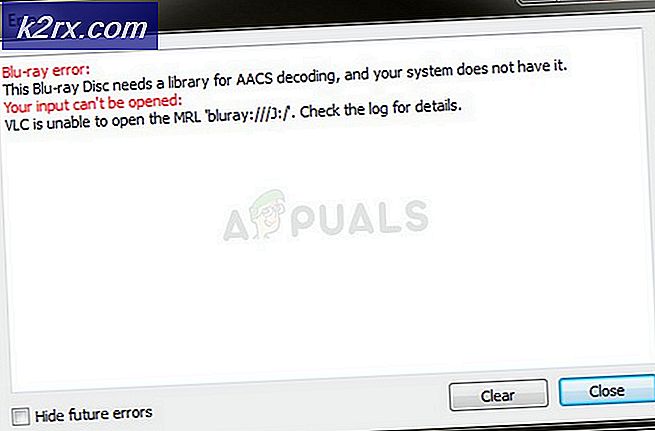Wat is msdia80.dll en moet u het verwijderen?
De msdia80.dll is een systeembestand in Visual C ++ en andere op Windows gebaseerde softwaretoepassingen. Microsoft Visual C ++ is een commerciële, geïntegreerde ontwikkelomgeving (IDE) voor programmeertalen C, C ++ en CLI. Het heeft tools voor het uitvoeren en debuggen van verschillende C ++-code inclusief de code voor Microsoft Windows API, DirectX API en Microsoft .NET Framework.
De volledige vorm van DLL is Dynamic Link Library. Het is een pakket met belangrijke code of bibliotheken waar programma's naar verwijzen en gebruiken. Het is meestal een alleen-lezen bestand, wat betekent dat veel applicaties gelijktijdig zonder problemen toegang kunnen hebben tot het bestand. Er zijn veel applicaties die afhankelijk zijn van meerdere DLL-bestanden voor hun probleemloze werking. Als u een dergelijke DLL verwijdert, werkt de toepassing mogelijk niet zoals verwacht.
Wat is msdia80.dll en hoe is het in mijn hoofdmap terecht gekomen?
De DLL msdia80.dll is aanwezig op uw schijf omdat u Microsoft Redistributable Package op uw computer hebt geïnstalleerd. Als het aanwezig is op uw D-schijf (een ander station behalve uw systeemstation (C)), betekent dit dat er sommige games of toepassingen zijn in D die het pakket op uw computer hebben geïnstalleerd. De oorspronkelijke locatie voor het DLL-bestand hoort niet in de hoofdmap te staan; in plaats daarvan zou het naast alle andere DLL-bestanden moeten staan. Het juiste pad is 'C: \ Program Files (x86) \ Common Files \ microsoft shared \ VC'.
In het bijzonder wordt msdia80.dll geïnstalleerd in de hoofdmap van de opstartschijf wanneer u het Visual C ++ 2005 Redistributable-pakket installeert met behulp van de exe-bestanden 'Vcredist_x64.exe' of 'Vcredist_ia64.exe'.
Wat moet je doen tegen het DLL-bestand? Verwijder het?
Zoals we eerder hebben uitgelegd, is het tegen onze aanbeveling dat u een DLL-bestand op uw computer verwijdert. Het zijn gewoon stukjes code die op uw computer aanwezig zijn en die voor toepassingen toegankelijk zijn wanneer dat nodig is. Als 'msdia80.dll' aanwezig is in al uw schijven, verplaats het naar de juiste locatie en registreer het. Houd er echter rekening mee dat het registreren van het bestand belangrijk is, omdat u Windows laat weten dat u het vereiste bestand op die doellocatie hebt geplaatst en dat u het op elk gewenst moment kunt openen. Of u kunt dit doen of u kunt twee Microsoft-pakketten op uw computer installeren. We herhalen beide methoden.
Oplossing 1: het DLL-bestand verplaatsen
We zullen het DLL-bestand verplaatsen vanuit de hoofdmap van het station en het in de VC-map plaatsen die aanwezig is in uw opstartschijf (opstartschijf is een station waarop uw besturingssysteem is geïnstalleerd).
- Druk op Windows + E om de bestandsverkenner te starten en ga naar het station waar msdia80.dll aanwezig is in de hoofdmap.
- Klik met de rechtermuisknop op het DLL-bestand en selecteer Knippen .
- Navigeer nu naar het volgende bestandspad:
C: \ Program Files (x86) \ Common Files \ microsoft shared \ VC
U kunt het lokale station in de padnaam wijzigen als uw besturingssysteem op een ander station is opgeslagen.
- Klik met de rechtermuisknop op een lege ruimte en klik op Plakken . Mogelijk verschijnt er een UAC met de vraag om de overdracht te autoriseren. Druk op Doorgaan .
- Zodra de verhuizing voltooid is, moeten we het bestand registreren. Druk op Windows + S, typ de opdrachtprompt in het dialoogvenster, klik met de rechtermuisknop op de toepassing en selecteer Uitvoeren als beheerder.
- Zodra de opdrachtprompt verhoogd is, voert u de volgende opdracht uit. Zorg ervoor dat u de dubbele aanhalingstekens opneemt.
regsvr32 C: \ Program Files (x86) \ Common Files \ microsoft shared \ VC \ msdia80.dll
- Start uw computer opnieuw op en controleer of ons probleem is opgelost.
Oplossing 2: Microsoft Visual C ++-pakketten installeren
Als de eerste oplossing vervelend blijkt of niet werkt zoals verwacht, kunnen we proberen Microsoft Visual C ++ -pakketten op uw computer te installeren. Er zijn twee pakketten die we zullen installeren. Zorg ervoor dat u over beheerdersrechten en een internetverbinding beschikt om deze oplossing uit te voeren.
- Open uw browser en navigeer naar het pakket Microsoft Visual C ++ 2005 Service Pack 1 Redistributable Package ATL-beveiligingsupdate .
- Selecteer ' vcredist_x86.exe ' en ' vcredist_x64.exe ' uit de checklist en download deze naar een toegankelijke locatie. Na het downloaden voert u deze uitvoerbare bestanden uit en wacht u tot ze zijn geïnstalleerd. Zorg ervoor dat u ze in de verhoogde modus start (klik met de rechtermuisknop en selecteer Als administrator uitvoeren ).
- Na het installeren van deze twee pakketten gaat u naar het pakket Microsoft Visual C ++ 2005 Service Pack 1 Herdistribueerbare pakket MFC-beveiligingsupdate.
- Selecteer ' vcredist_x86.EXE ' en ' vcredist_x64.EXE ' uit de checklist en download deze naar een toegankelijke locatie. Na het downloaden voert u deze uitvoerbare bestanden uit en wacht u tot ze zijn geïnstalleerd. Zorg ervoor dat u ze in de verhoogde modus start (klik met de rechtermuisknop en selecteer Als administrator uitvoeren ).
- Na het installeren van alle pakketten, start u uw computer opnieuw op en controleert u of het probleem is opgelost.
Opmerking: als het probleem niet is opgelost na het volgen van beide oplossingen, maakt u zich geen zorgen en laat u het DLL-bestand gewoon in uw hoofddirectory staan. Zoals we eerder hebben uitgelegd, zijn DLL-bestanden slechts bestanden ter referentie en als er een aanwezig is in uw directory, is er geen schade aangericht. Blijf je machine gebruiken, je zult op geen enkele manier worden beïnvloed.
PRO TIP: Als het probleem zich voordoet met uw computer of een laptop / notebook, kunt u proberen de Reimage Plus-software te gebruiken die de opslagplaatsen kan scannen en corrupte en ontbrekende bestanden kan vervangen. Dit werkt in de meeste gevallen, waar het probleem is ontstaan door een systeembeschadiging. U kunt Reimage Plus downloaden door hier te klikken